Par Selena KomezMis à jour en mai 23, 2018
"J'ai oublié le mot de passe de l'écran de verrouillage sur mon téléphone Samsung Galaxy S6, comment accéder à mon téléphone sans mot de passe? Merci beaucoup.-Lucas
Android est livré avec une fonction de protection intégrée pour empêcher les données personnelles enregistrées sur votre téléphone. Vous pouvez utiliser la sécurité moyenne (Motif) ou haute (Mot de passe), en fonction de vos exigences, pour empêcher toute personne d'accéder aux données de votre téléphone. obtenez votre vie privée en accédant à votre téléphone.Cependant, il est regrettable que vous ayez oublié le code PIN / motif / mot de passe de l'écran de verrouillage.En réalité, ce n'est pas un problème, mais ce n'est pas aussi grave que vous l'imaginez Plusieurs façons de contourner l’écran de verrouillage. Toutes ces méthodes ne sont pas efficaces pour tous les appareils Samsung Android. Les passages suivants mentionneront plusieurs solutions pratiques pour contourner l’écran de verrouillage Samsung Android lorsqu’on oublie le code PIN / modèle / mot de passe.
Partie 1: Contourner l'écran de verrouillage Samsung avec le Gestionnaire de périphériques Android
Pour contourner l'écran de verrouillage Samsung sans mot de passe via le Gestionnaire de périphériques Android, assurez-vous que le Gestionnaire de périphériques Android est activé sur votre appareil.
• Visitez google.com/android/devicemanager sur un autre smartphone ou ordinateur.
• Connectez-vous à votre compte Google que vous avez utilisé sur votre appareil Samsung verrouillé.
• Choisissez le périphérique que vous souhaitez déverrouiller dans l'interface ADM.
• Cliquer sur "Bloquer"Option.
• Saisissez un mot de passe. Il n'est pas nécessaire de saisir un message de récupération. Sélectionnez «Bloquer" encore.
• Vous verrez une confirmation ci-dessous si elle réussit, avec les boutons «Sonnerie, Verrouillage et Effacement».
• Maintenant, vous devez obtenir le champ de mot de passe sur votre téléphone où vous pouvez entrer votre nouveau mot de passe et votre téléphone sera déverrouillé.
• Verrouillez les paramètres de l'écran sur votre appareil et désactivez le mot de passe temporaire.
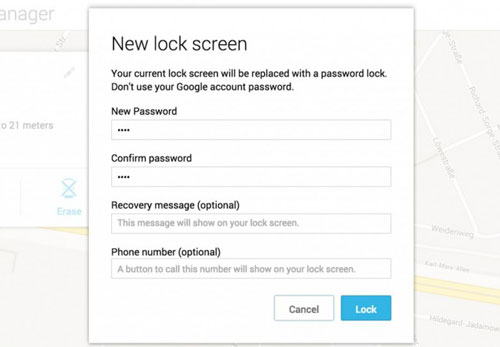
Partie 2: Contourner l'écran de verrouillage Samsung avec le service «Find My Mobile»
L'un des moyens utiles qui permet de contourner l'écran de verrouillage Samsung Android sans mot de passe consiste à utiliser le service «Find My Mobile». Vous devez vous connecter au compte Samsung pour utiliser ce service.
Une fois connecté au compte Samsung, il suffit de cliquer sur le bouton «verrouiller mon écran"Option à gauche et entrez le nouveau code PIN suivi d'un clic sur"Bloquer”Qui est présent en bas. Cela aidera à changer le mot de passe de verrouillage en quelques minutes. Cela permet de contourner l'écran de verrouillage Samsung Android sans compte Google.
Tout d’abord, configurez votre compte Samsung et connectez-vous.
• Cliquez sur "Verrouiller mon écran"Bouton
• Entrez le nouveau code PIN dans le premier champ
• Cliquez sur "BloquerBouton "en bas
• En quelques minutes, le mot de passe de l'écran de verrouillage passera au code PIN afin que vous puissiez déverrouiller votre appareil.
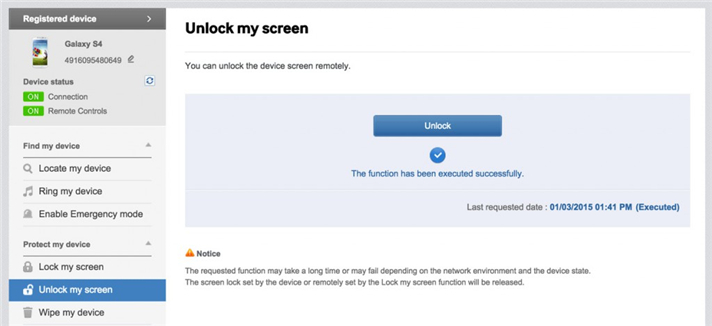
Partie 3: Contourner l’écran de verrouillage de Samsung avec la connexion à Google (ne prend en charge que l’Android 4.4 ou une version inférieure)
Si votre appareil fonctionne sous Android 4.4 ou version antérieure, voici la méthode pour contourner rapidement l'écran de verrouillage Samsung avec un compte Google.
• Entrez le mauvais motif cinq fois
• Choisissez "Modèle oublié »
• Entrez votre identifiant de compte Google ou votre code PIN de sauvegarde.
• Maintenant, votre téléphone serait déverrouillé
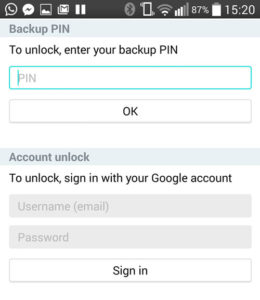
Partie 4: Contourner l'écran de verrouillage Samsung avec le démarrage en mode sans échec
C'est l'un des moyens les plus simples de contourner l'écran de verrouillage Samsung sans mot de passe.En outre, il est efficace si l'écran de verrouillage est une application tierce et non en stock.
Démarrez en mode sans échec en utilisant le bouton de mise hors tension et choisissez “OK".Ouvrez le menu Alimentation à partir de l'écran de verrouillage et maintenez la touche"Power Off". Il vous demandera si vous souhaitez démarrer en mode sans échec.OK" .
Ensuite, il va falloir désinstaller l'écran de verrouillage tiers ou simplement réinitialiser les données. Maintenant, votre appareil redémarre et sort du mode sans échec, l'application de l'écran de verrouillage est complètement supprimée.
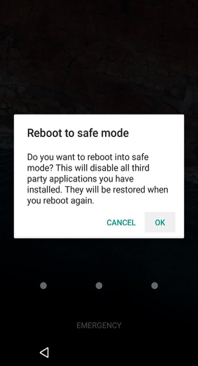
Partie 5: Contourner Samsung Lock Screen avec l'outil de suppression d'Android Lock Screen
Les solutions 4 ci-dessous dont nous avons discuté ne sont pas assez parfaites, certaines peuvent conduire à la perte de données sur votre appareil Android Samsung. Voici notre recommandation forte pour vous-Suppression de l'écran de verrouillage Android outil.Ce merveilleux programme est célèbre pour déverrouillage de l'écran de verrouillage Samsung Android sans perte de données.Il fonctionne bien pour contourner efficacement le code PIN / motif / mot de passe de l'écran de verrouillage Samsung Samsung.


Voir plus Caractéristique de Android Lock Screen Removal Tool:
-Supprimer 4 types d'écran de verrouillage - modèle, code PIN, mot de passe et empreintes digitales.
-Disable Samsung écran de verrouillage Android sans aucune perte de données.
-Simple et facile à utiliser.
-Prend en charge tous les opérateurs, y compris T-Mobile, AT&T, Sprint, Verizon, etc.
-Travail pour Samsung Galaxy S / Note / Tab série. Comme Samsung Galaxy S6 / S7. Plus est à venir.
Étape 1.Run programme et choisissez l’option «Suppression d’écran de verrouillage Android»
Tout d’abord, lancez l’outil Android Lock Screen Removal et allez à «Plus d'outils".Alors choisi "Retrait de l'écran de verrouillage"Option.

Cet outil de suppression d'écran de verrouillage Android vous permet de supprimer le mot de passe du code PIN, des modèles, du mot de passe et des empreintes digitales de Samsung Android. Connectez votre appareil Samsung et cliquez sur «Accueil" pour commencer.

Étape 2. Entrer en mode de téléchargement sur Samsung verrouillé
Suivez les instructions du programme pour que votre téléphone Samsung passe en mode de téléchargement.
-Éteindre le téléphone.
-Appuyez et maintenez le volume bas + bouton d'accueil + bouton d'alimentation en même temps.
-Appuyez sur le volume pour entrer en mode de téléchargement.

Étape 3.Télécharger le package de récupération pour Samsung
Lorsque vous mettez votre Samsung en mode de téléchargement, le téléchargement du package de récupération pour votre appareil commence. Attendez la fin du processus.

Étape 4.Bypass Code PIN / Motif / Mot de passe de l'écran de verrouillage Samsung
Une fois le téléchargement du package de récupération terminé, la suppression des écrans de verrouillage Android commence à supprimer les écrans de verrouillage Samsung, sans perte de données. Une fois l'avancée terminée, l'écran de verrouillage de votre téléphone sera supprimé et vous pourrez utiliser votre téléphone Samsung. téléphone comme d'habitude librement.



Article connexe
Comment débloquer Samsung sans mot de passe
Comment déverrouiller l'écran de verrouillage Android
Oubliez le code PIN de verrouillage de la carte SIM Android et comment le supprimer
Comment récupérer des données perdues d'un téléphone Samsung verrouillé
Débloquer Samsung Galaxy Phone
Commentaires
Rapide: vous pouvez vous identifier avant de pouvoir commenter.
Pas encore de compte. S'il vous plaît cliquez ici pour vous inscrire.

Chargement en cours ...

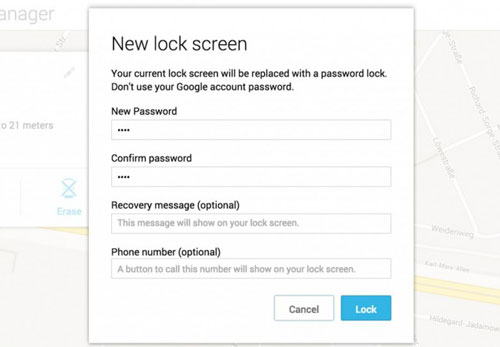
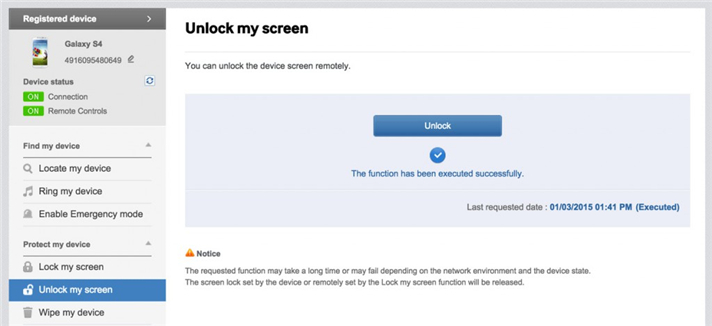
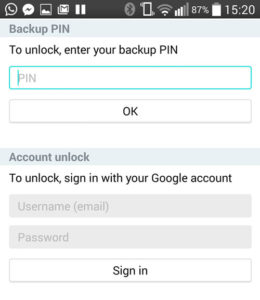
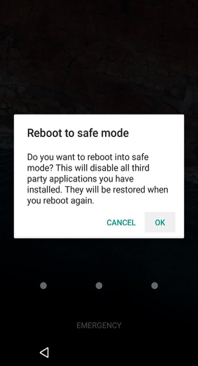















Pas encore de commentaire. Dis quelquechose...